Presentando una lista de los mejores programas gratuitos de reducción de ruido de audio para Windows . A menudo necesitamos grabar audios para varios propósitos, que pueden incluir la grabación de música, tutoriales, discurso, narración o simple grabación de voz. Podemos, o no siempre, conseguir un lugar lo suficientemente silencioso para grabar audio sin ruido. Si no tiene un buen micrófono, su grabación de audio puede recoger mucho ruido ambiental. Pero no tienes que preocuparte más.
He compilado esta lista de grabadoras de audio gratuitas, que también son un buen software gratuito de reducción de ruido. Algunos de estos programas realizan la reducción de ruido automáticamente, mientras que usted puede ajustar manualmente los ajustes para lograr la cancelación del ruido deseado. Uno de estos programas también te permite seleccionar manualmente el perfil de ruido y suprimirlo. Cada software de esta lista de software de cancelación de ruido ha sido explicado perfectamente, con pasos en cómo eliminar el ruido del audio .
Contenidos
Mi programa favorito para eliminar el ruido del audio:
Prefiero Audacity , y Wavasour la mayoría, ya que son uno de los mejores programas de reducción de ruido de fondo. Este software de cancelación de ruido le permite seleccionar un perfil de ruido, y luego realizar la cancelación de ruido, a diferencia de otros en este lsit.
También puedes consultar la lista de los mejores programas gratuitos para añadir audio a vídeo, conversores de audio y software de corte de audio.
Audacia
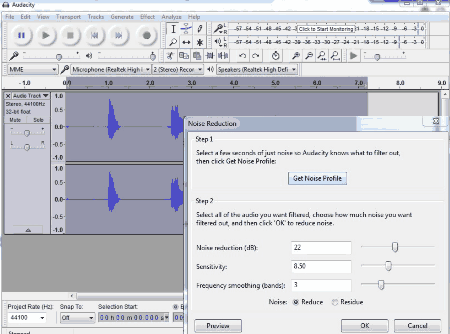
Audacity es un software de grabación y edición de sonido de código abierto de plataforma cruzada, que maneja muy bien la reducción de ruido. Este software de reducción de ruido es un nombre líder en el campo de la edición de sonido. Para grabar sonido, simplemente abre el software, y haz clic en el botón de grabación . Una vez que la grabación haya terminado, comienza con la cancelación del ruido.
Cómo eliminar el ruido con audacia:
Ve a la pestaña E ffects , y haz clic en Reducción de ruido . El proceso se divide en dos pasos:
- Paso1 : Selecciona una pequeña porción de ruido, y haz clic en Obtener perfil de ruido. Al seleccionar esta porción le indica al software qué debe filtrar.
- Paso 2 : Ahora selecciona toda la pista de grabación, y vuelve a abrir la ventana de Reducción de Ruido. Configure los siguientes parámetros de reducción de ruido: Reducción de Ruido (dB), Sensibilidad, y Suavizado de Frecuencia. Haga clic en vista previa para escuchar la salida. Si está satisfecho, pulse Ok .
- Exporta el audio para guardar la grabación de audio.
La cancelación del ruido es una de las características básicas de este versátil editor de audio. Puedes aplicar varios otros efectos a tu audio, como: Amplificación, bajos, agudos, cambio de tono, tempo, compresión, eco, inversión, reparación, reverberación y muchos más. También puedes cargar el audio ya grabado y editarlo como quieras.
Página principal Página de descarga
Editor de audio de EArt
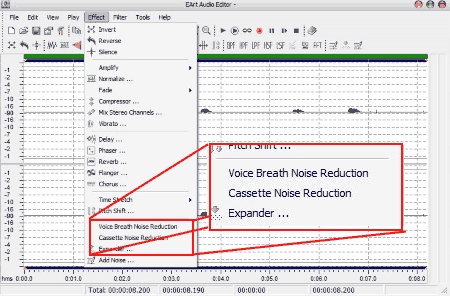
EArt Audio Editor es otro buen software gratuito de reducción de ruido. En realidad es un editor de audio, que es absolutamente gratuito. Puedes grabar audio fácilmente y realizar la cancelación de ruido con la ayuda de este software de eliminación de ruido.
Cómo reducir el ruido con el editor de audio de EArt:
Para grabar audio, abra el software y haga clic en el botón de grabación rojo para comenzar a grabar. Cuando termine de grabar, vaya a la pestaña de efectos para acceder a las opciones de reducción de ruido. Encontrarás 2 opciones:
- Reducción del ruido de la respiración de la voz : Esta opción es útil para eliminar el ruido de la respiración del audio.
- Reducción de ruido de casete : Esta opción resulta útil para eliminar el ruido de casete si se está grabando audio de un casete.
Para aplicar estos efectos, simplemente haga clic en la opción deseada, y espere a que su sonido sea procesado. Notará el cambio en la forma de onda del sonido una vez que haya aplicado el efecto. No hay opciones avanzadas disponibles, y esto te permite reducir el ruido con bastante facilidad. Guarda el archivo procesado una vez que se haya eliminado el ruido.
¿Qué más ofrece este reductor de ruido de audio? Encuentra opciones básicas como: Invertir, Invertir, Amplificar, Desvanecer, Vibración, Reverberación, Paso de banda, Muesca, Ecualizador, etc. También puedes realizar operaciones de avance aquí, por ejemplo: Mezclar canales estéreo, Flanger, Chorus, Time Stretch, Pitch Shift, Añadir ruido, etc.
Página principal Página de descarga
Wavasour
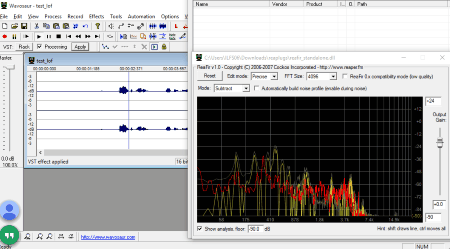
Wavasour es un editor de audio rico en características, y es un muy buen software gratuito para reducir el ruido del audio. La reducción de ruido no es una característica nativa de este software, sin embargo puedes reducir el ruido del audio con la ayuda de un plugin. El plugin se conoce como ReaFIR VST plugin. Descargue el plugin a su ordenador desde aquí: http://reaper.fmfilesreaplugs.zip
Este proceso puede parecer difícil, pero si se sigue el proceso, la reducción de ruido se puede lograr muy fácilmente.
Cómo eliminar el ruido del audio con el Wavosaurio :
- Descargue y extraiga el plugin en cualquier lugar de su sistema.
- Grabar el clip de audio en Wavasour .
- Haga clic en el botón Rack de la barra de herramientas para abrir el VST Rack.
- Haz clic en Carga VST en la barra de herramientas de la ventana VST Rack para abrir el plugin Reafir_standalone.dll desde donde lo hayas extraído.
- Una vez cargado el plugin, haz clic en View para abrir la GUI del plugin.
- Haga clic en Modo para seleccionar Sustraer del desplegable.
- Vaya a la ventana principal para seleccionar una pequeña porción con ruido como muestra de ruido.
- Localizar, y marcar la opción Procesar, que está disponible junto al botón Rack en la ventana principal de Wavasour.
- Vuelve al plugin ReaFIR VST, y comprueba el Perfil de Ruido de Construcción Automática.
- Reproducir el ruido para obtener el perfil de ruido. El perfil de ruido es capturado, y se muestra en rojo.
- Vuelve a la ventana principal, deselecciona el perfil de ruido, desmarca la opción Construir automáticamente el perfil de ruido , y luego reproduce el audio.
- Presiona Ctrl, un clic en la parte roja para arrastrarla. Puede arrastrar el perfil de ruido, y ajustarlo para obtener una salida de audio perfectamente cancelada por el ruido.
- Cuando consiga una salida deseada, vuelva a la pantalla principal y pulse Aplicar , y luego guarde su archivo de audio .
Este es uno de los mejores programas de reducción de ruido disponibles, ya que permite eliminar el ruido manualmente. Aparte de esta característica, este editor de audio es capaz de llevar a cabo varias otras tareas de edición.
Página principal Página de descarga
Ocenaudio
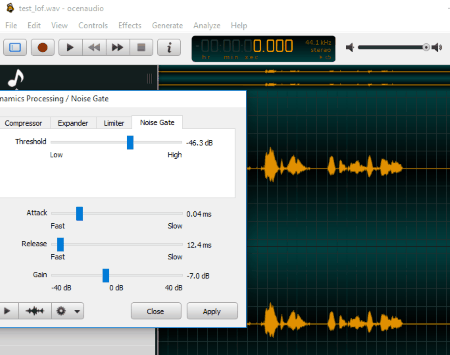
Ocenaudio es un simple, pero efectivo editor de audio. Este software es de uso gratuito, y es capaz de reducir el ruido de audio. Puede grabar el sonido directamente con la ayuda de este software, usando un micrófono.
Cómo reducir el ruido del audio con OceanAudio :
Para cancelar el ruido, ve a Effects> Dynamics Processing> Noise Gate. Al hacer clic en Noise Gate se abrirá una pequeña ventana. Aquí se puede establecer un umbral de -120 dB a 0 dB. Reproduzca su audio como vista previa y ajuste el umbral hasta obtener una salida perfecta. También puedes reproducir tu audio en bucle si la duración del archivo de audio es corta. Haz clic en Aplicar , y guarda el archivo de audio.
Este editor de audio también tiene otras características. Puede ver su archivo de audio como forma de onda, vista espectral o ambas. Aplica efectos como: Silencio, Inversión, Reverberación, Amplitud, Ecualización, y mucho más. También puedes añadir silencio o ruido a tus archivos de audio con la ayuda de este software de reducción de ruido.
Página principal Página de descarga
WavePad
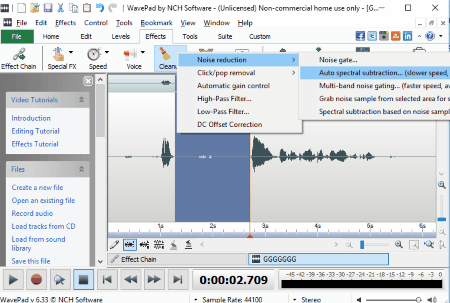
WavePad es un editor de audio lite para Windows que es un muy buen software de cancelación de ruido.
Cómo eliminar el ruido con el WavePad:
Para eliminar el ruido, comience con la grabación de un audio. Ve a la pestaña de efectos> Limpieza> Reducción de ruido. Puede acceder a Noise Gate, para ajustar manualmente el parámetro de reducción de ruido, o aplicar un filtro automático. Las siguientes opciones de cancelación de ruido están disponibles:
- La Puerta del Ruido.
- Sustracción Espectral Automática.
- Multi-banda Noise Gating.
- Toma una muestra de ruido y restágala del área.
Añade efectos especiales a tu archivo de audio, como: Eco, Reverberación, Vibración, Doppler, etc. También soporta plugins VST. Este es uno de los mejores programas de reducción de ruido, pero puedes usarlo gratis sólo para propósitos personales. Tendrás que ser premium para poder usarlo comercialmente.
Página principal Página de descarga
Editor de audio de Exp Studio

Ahora graba el audio y elimina el ruido del sonido con la ayuda del editor de audio de Exp Studio . Es un editor de audio gratuito para el sistema operativo Windows. Graba audio con la ayuda del Botón de grabación , y luego lo procesa para eliminar el ruido. Este software de reducción de ruido ofrece dos tipos de eliminación de ruido: Reducción de la respiración de la voz , y Reducción del ruido de los casetes . Selecciona el área de donde quieres reducir el ruido, ve a la pestaña Special FX , ahora selecciona cualquiera de las opciones según el tipo de ruido en tu audio. Estos son filtros automáticos, aplicando cualquiera de estos filtros de reducción de ruido de audio, procesa automáticamente tu audio para dar salida con ruido reducido.
Realiza otras funciones importantes de edición de audio en este software de cancelación de ruido. Opciones como: Invertir, Silenciar, Amplificar, Desvanecer, Normalizar, Flanger, Retraso, Vibración, Filtros de paso de banda, y muchas más están disponibles aquí.
Página principal Página de descarga
Motor de sonido
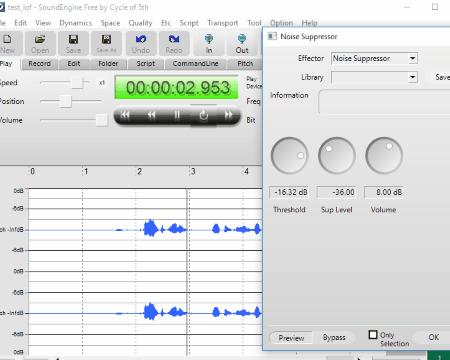
SoundEngine te permite eliminar el ruido de un archivo de audio grabado de una manera muy sencilla. Ve a la pestaña de grabación para grabar audio. Reproduzca su audio; si hay ruido, puede eliminarlo fácilmente con la ayuda de Supresor de ruido . Ve a la pestaña Calidad en la barra de herramientas, y luego haz clic en Supresor de ruido. Aparecerá una nueva ventana donde encontrarás opciones para reducir el ruido en tu audio. Varía el Umbral, nivel de supresión y volumen para minimizar el ruido tanto como puedas. Haga clic en Vista previa para escuchar la salida de audio durante la reducción del ruido. También puedes utilizar la opción Puerta de ruido en la pestaña Dinámica para reducir aún más el ruido.
Este software tiene una característica muy interesante llamada Línea de Comandos , donde puedes realizar operaciones de Línea de Comandos dentro de la interfaz del editor de audio. Utiliza esta opción para reducir el ruido del audio mediante la línea de comandos. Utiliza las herramientas Pitch, y Analyzer para editar tu audio. Otras opciones de edición de audio disponibles aquí son: Compresor, Balance, Surround, Delay, Reverb, Booster, Aislante, EQ, Wave Error, Wave Generator, etc.
Página principal Página de descarga
Editor de audio saltado
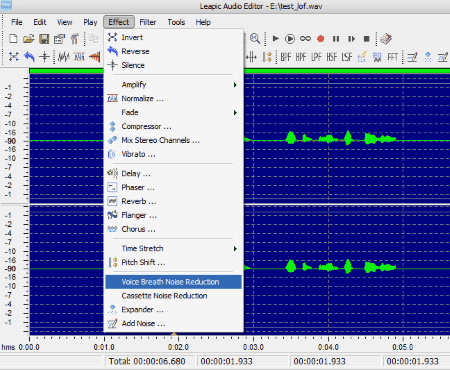
Leapic Audio Editor ofrece herramientas básicas de edición de audio, junto con capacidades de software de reducción de ruido. Graba audio a través de tu micrófono, o abre el audio ya grabado. Haz clic en la pestaña Efectos para seleccionar cualquiera de las opciones de reducción de ruido: Reducción del ruido del aliento de la voz, o Reducción del ruido de los casetes , dependiendo del tipo de ruido disponible en el audio. Las herramientas detectan automáticamente el ruido y lo reducen. Encuentra otras herramientas de edición de audio aquí, como: Invertir, Invertir, Amplificar, Desvanecer, Vibración, Reverberación, Paso de banda, Muesca, Ecualizador, etc. También puedes realizar edición avanzada, como: Mezclar canales estéreo, Flanger, Chorus, Time Stretch, Pitch Shift, Añadir ruido, etc.
Página principal Página de descarga


Deja una respuesta